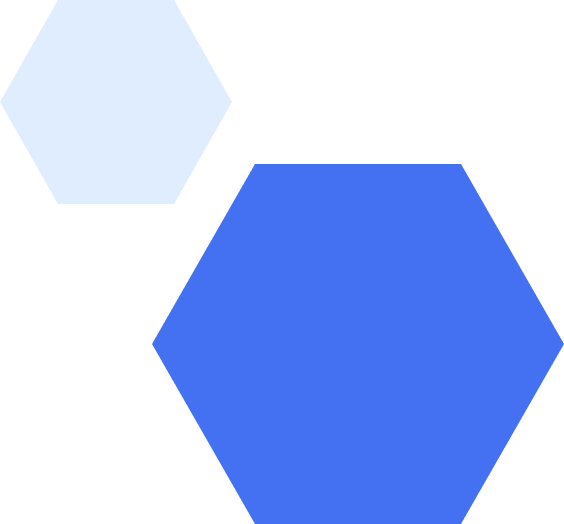Untuk memperluas tampilan pada layar menjadi dua layar penuh, Anda dapat menyambungkan laptop Anda ke monitor desktop. Menariknya lagi apabila Anda menggunakan Windows 10, Anda dapat mengatur mode tampilan terpisah untuk kedua layar tersebut. Memperluas layar dengan menyambungkan laptop ke monitor desktop dapat memberikan banyak keuntungan dan kemudahan dalam melakukan pekerjaan. Berikut beberapa keuntungan yang diberikan:
- Memberikan Pengalaman Multitasking
Dengan menyambungkan laptop ke monitor desktop, Anda dapat melakukan dua kegiatan sekaligus. Contoh kasusnya misal pada layar monitor desktop Anda melihat output grafik penjualan sedangkan di layar laptop Anda melakukan input data penjualan. Keuntungan ini dapat memudahkan Anda menyelesaikan pekerjaan tanpa harus berpindah antar aplikasi.
- Penampilan Layar Lebih Luas
Dengan menyambungkan laptop ke monitor desktop, Anda dapat memperluas tamplian layar. Fungsi-fungsi dapat dipindahkan dari satu layar ke layar yang lain sehingga Anda tidak perlu mengecilkan ukuran jendela untuk bisa melihat dua aplikasi secara bersamaan. Contoh kasusnya misal pada layar monitor desktop Anda sedang melihat project bisnis yang akan di eksekusi di quarter selanjutnya sedangkan di layar monitor Anda membuat rincian jadwal pelaksanaan untuk project bisnis tersebut. Keuntungan ini sangat memudahkan Anda saat melakukan pekerjaan yang membutuhkan banyak aplikasi di waktu yang bersamaan.
- Banyak Opsi Lain di Windows 10
Dengan menggunakan sistem operasi Windows 10, Anda akan mendapatkan lebih banyak opsi dari tampilan layar. Anda dapat memilih antara tampilan desktop konvensional atau menu baru yang modern. Apabila Anda menyambungkan laptop ke monitor desktop, maka Anda dapat memilih kedua opsi tersebut secara bersamaan.
Lalu bagaimana cara menyambungkan laptop ke monitor desktop dengan mudah? Berikut 3 tips yang perlu Anda lakukan agar bisa menikmati keuntungan dari penyambungan laptop ke monitor desktop:
- Menggunakan kabel penyambung yang cocok. Ketika Anda akan menyambungkan laptop ke monitor desktop, maka Anda perlu memperhatikan kabel yang akan digunakan, karena kabel tersebut akan digunakan di dua perangkat. Pastikan kabel cocok untuk soket di kedua perangkat.
- Melakukan pengaturan dua layar pada sistem operasi Anda. Jika sistem operasi Anda Windows 10 pengaturan ini akan lebih mudah, Anda hanya perlu melakukan klik kanan lalu membuka pengaturan layar. Jika sistem operasi Anda Mac, maka koneksi eksternal akan dikenal secara otomatis.
- Melakukan pengaturan orientasi pada monitor. Anda dapat memilih apakah akan menggunakan monitor desktop sebagai layar kedua atau ekstensi layar laptop. Akses Panel Kontrol pada perangkat Anda.
Dengan tips ini Anda sudah bisa mencoba untuk menyambungkan laptop ke monitor desktop. Anda juga sudah bisa menikmati keuntungan dari implementasi tips ini. Tingkatkan produktivitas kerja Anda dengan melakukan perkerjaan di layar yang lebih luas.
Nantikan tips menarik lainnya dan segera konsultasikan untuk kebutuhan TI bisnis Anda bersama IT consultant Sapta Tunas Teknologi. Dapatkan solusi terbaik dan penawaran menarik dari kami.
Mengapa STT?
Sapta Tunas Teknologi memiliki komitmen yang tinggi dalam membantu pelanggan mencapai tujuan organisasi dan merancang solusi teknologi informasi (TI) sesuai dengan kebutuhan pelanggan yang mengikuti perkembangan tren teknologi di pasar saat ini.
- Dedicated Teams
- Certified Engineer
- Award – Winning
- Demo Solutions Center
- Trusted Partner